時間:2023-11-13 來源:互聯網 瀏覽量:
微信是一款廣受歡迎的社交軟件,無論是在手機端還是電腦端,都能為我們提供便捷的溝通和交流方式,在長時間使用微信後,我們可能會發現它的緩存文件逐漸增多,占據了我們設備的存儲空間。為了保持微信的流暢運行以及釋放設備的存儲空間,清理微信緩存成為了必要的操作。如何清空微信緩存?在電腦版微信中又該如何清理緩存文件呢?接下來我們將一起來了解這些問題的解決方法。
具體方法:
1.首先需要登錄微信,這裏就不詳細將登錄方法了哈!大家都會的!登錄之後找到左下角的三杠,如圖。然後點擊進入。
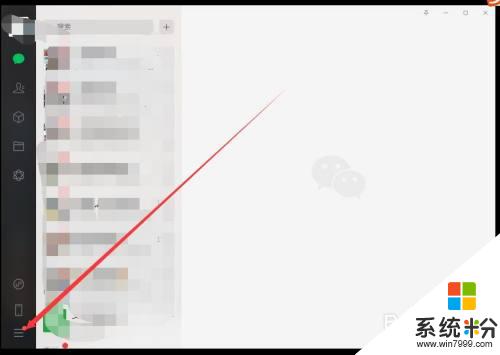
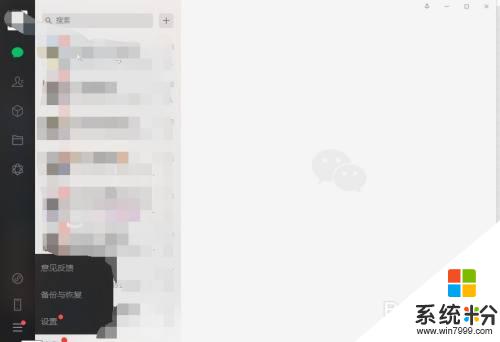
2.然後點擊設置,進入微信設置裏麵。然後點擊文件管理。
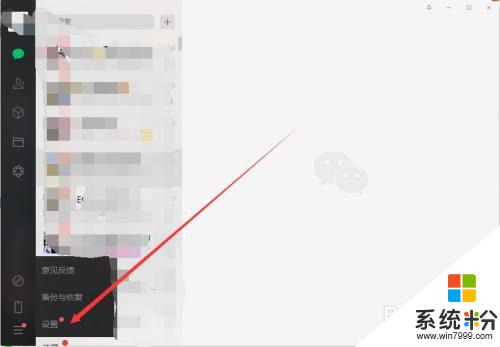
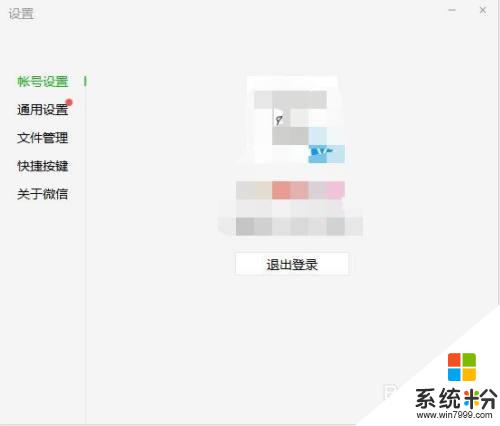
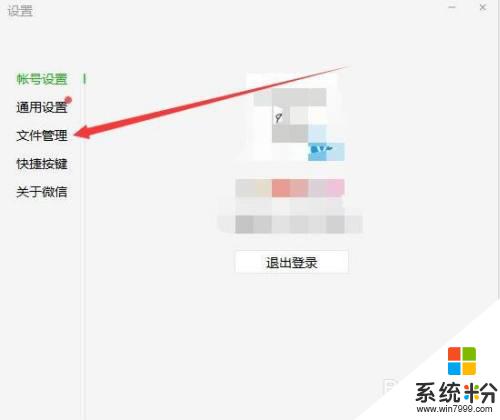
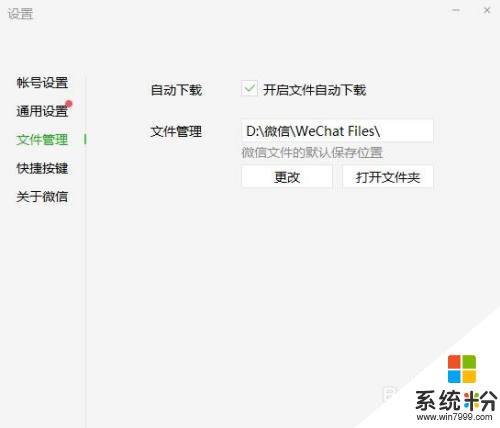
3.進入之後就能看見微信緩存文件所存放的位置了,然後我們點擊打開文件夾。
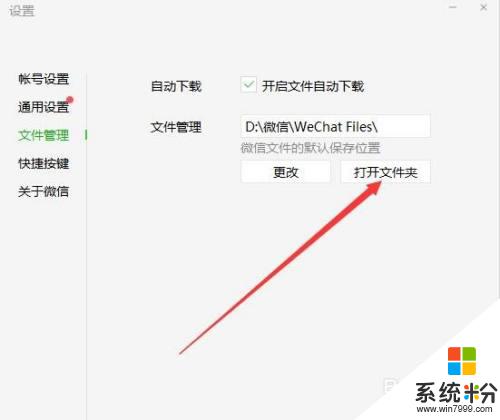
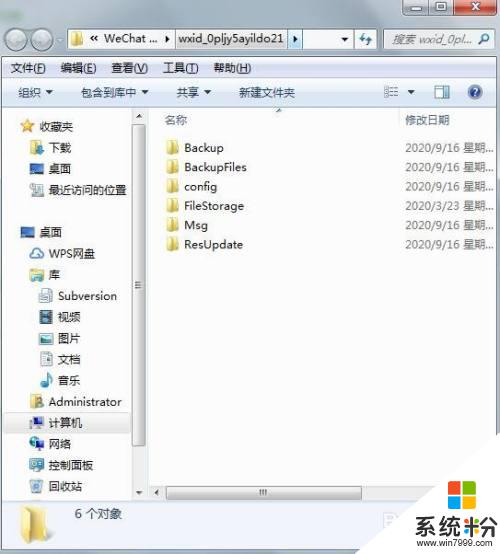
4.進入之後找到“FileStorage”這個文件,點擊進入。然後找到“Cache”這個文件。
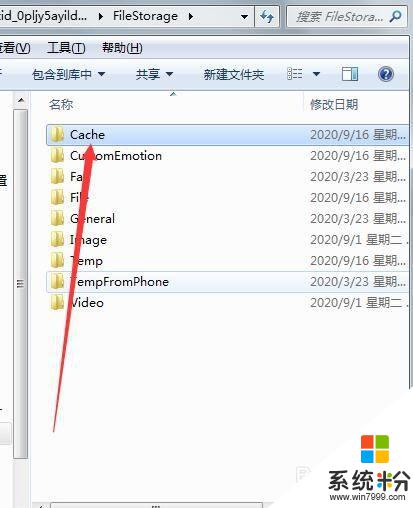
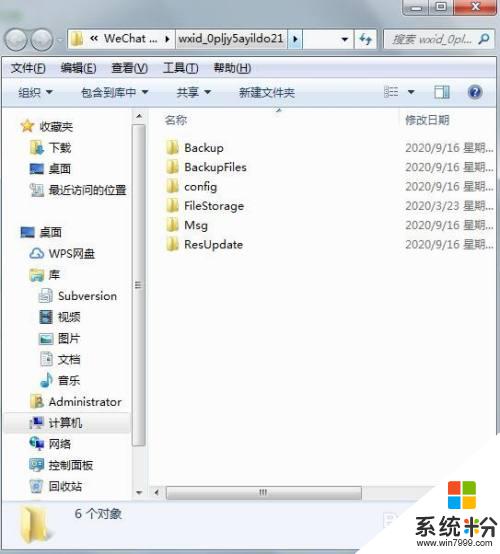
5.進入Cache文件後就能看見年+月為名稱的文件夾,點擊進入就是微信緩存的一些圖片。我們可以直接將年+月為名稱的文件夾直接全部刪除即可。
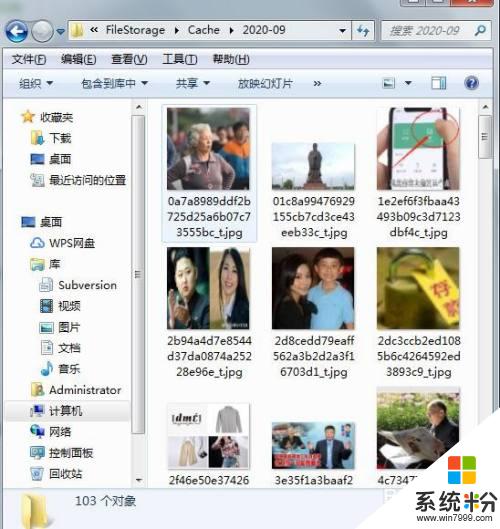
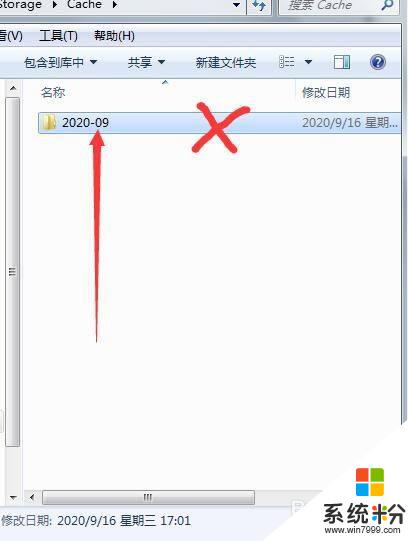
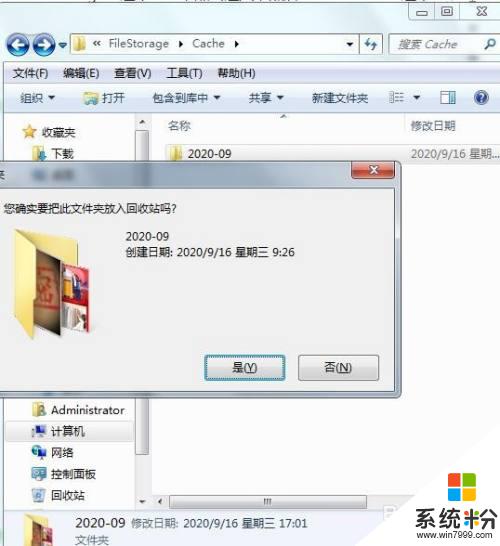
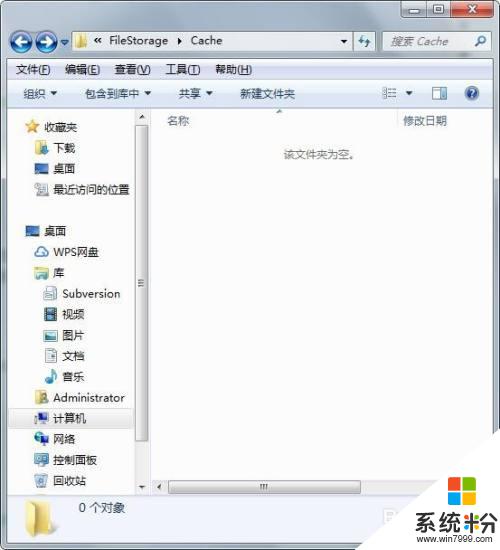
6.然後微信設置裏麵,找到通用設置,點擊清除聊天記錄。這樣一來微信緩存文件幾乎沒有了。
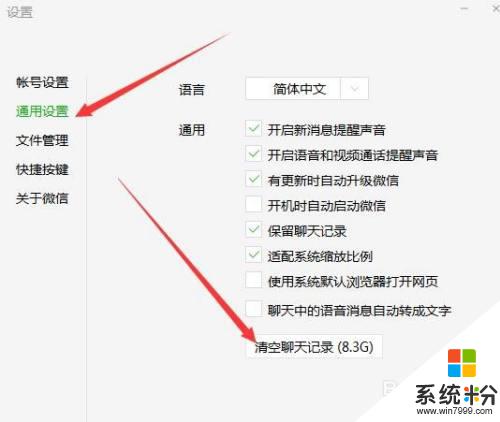
以上就是清空微信緩存的方法,如果你也遇到了同樣的情況,可以參照我的方法來處理,希望對大家有所幫助。